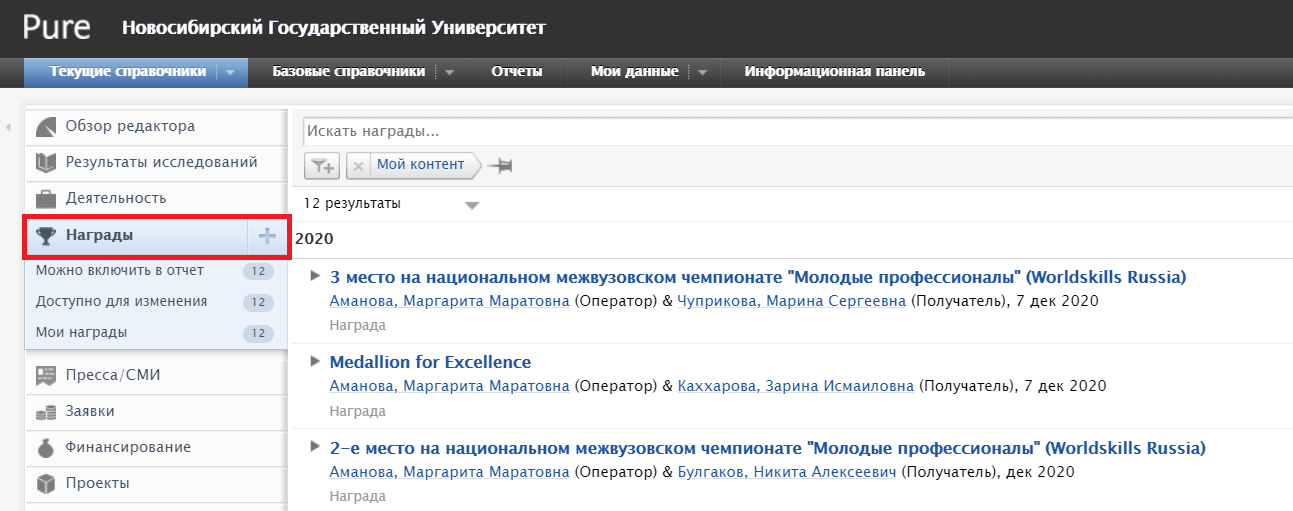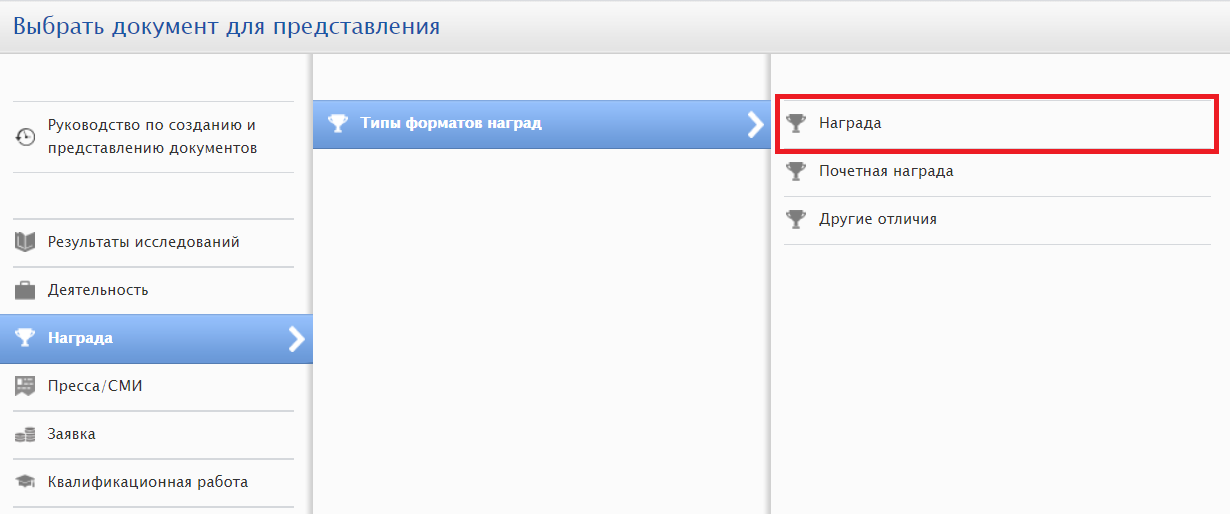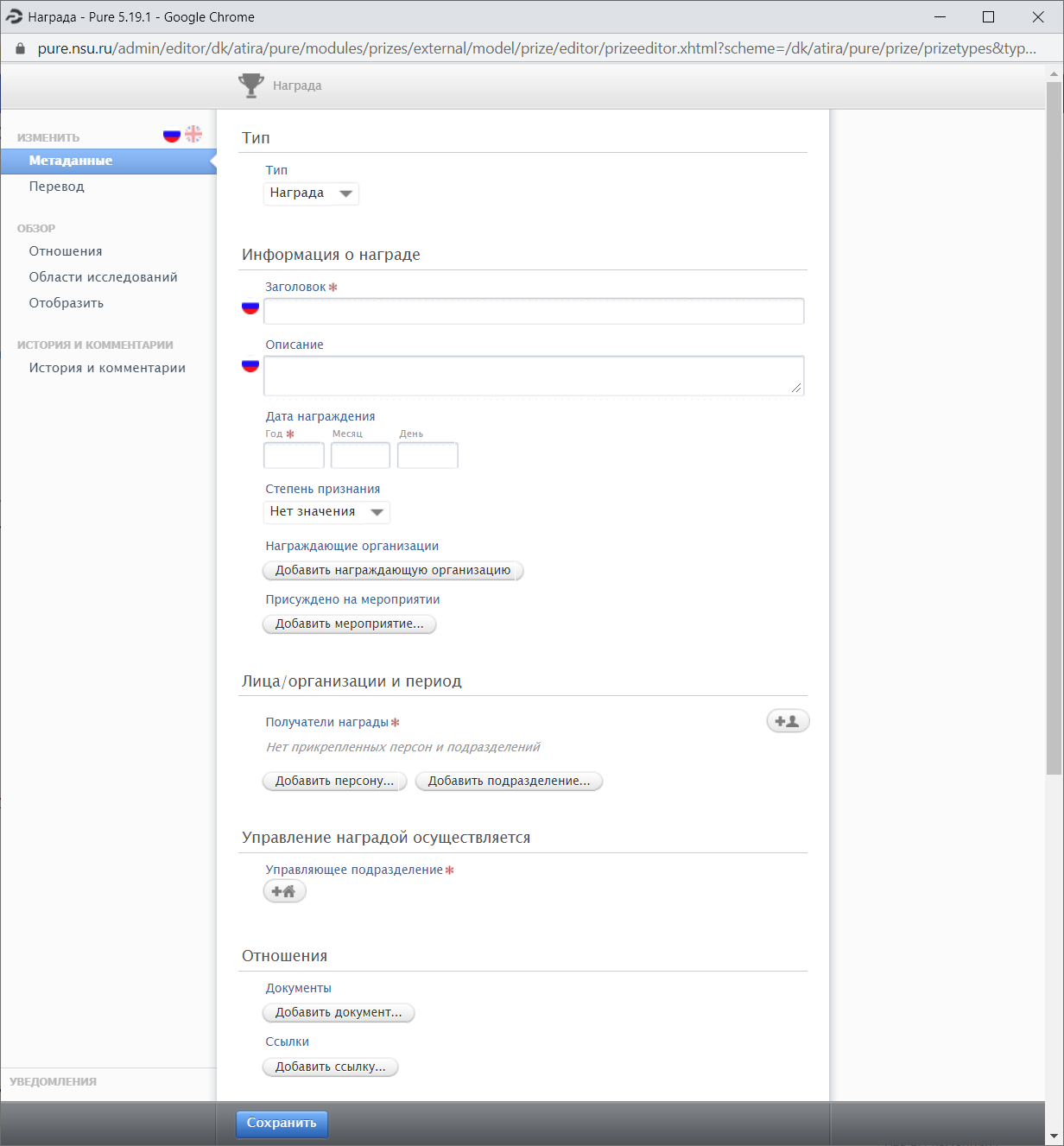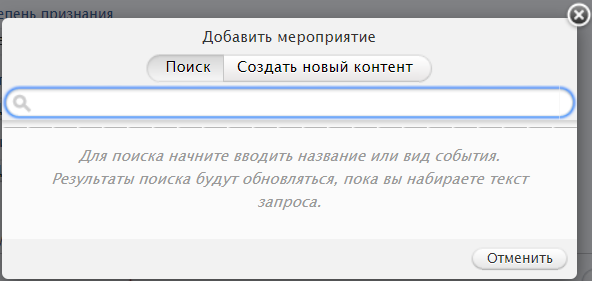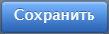Для просмотра учтенных в системе наград в разделе «Текущие справочники» выбрать пункт «Награды» (рис. 1). При этом справа отобразится список наград, которые имеют отношение к пользователю. Чтобы просмотреть список всех наград университета, следует убрать фильтр «Мой контент», нажав на крестик на надписи .
Рисунок 1. Справочник "Награды"
Перед вводом информации о награде убедитесь, что она еще не внесена в систему. При этом можно воспользоваться строкой поиска и/или фильтром .
Чтобы добавить новую награду, в левом меню нажмите «+» рядом с «Награды». В появившемся окне слева выберите пункт «Награда» (рис. 2).
Рисунок 2. Выбор типа награды
Появится окно редактора наград (рис. 3).
Рисунок 3. Редактор (карточка) наград
В появившейся карточке во вкладке «Метаданные» следует заполнить следующие поля:
1. Информация о награде.
Заголовок: вид и название награды.
Описание: описание достижения, за которое вручается награда (необязательно).
Дата награждения: год, месяц и день вручения.
Степень признания: выбрать одно из: "Международная", "Государственная", "Региональная", "Местная".
Награждающие организации: добавить внешние организации, присудившие награду (рис. 4), из известных системе, или создать новую.
Рисунок 4. Ввод организации, присуждающей награду
Присуждено на мероприятии: добавить мероприятие, на котором была вручена награда (при наличии) из известных системе или создать новое.
Рисунок 5. Ввод мероприятия
2. Лица/организации и период. Получатели награды. Добавить получателей награды из числа внутренних персон. Нажать кнопку "Добавить персону..." и начать вводить ФИО (рис. 6)..
Рисунок 6. Поиск и добавление получателя награды
3. Управление наградой осуществляется: добавить одно из предложенных подразделений получателя награды.
4. Отношения: загрузить файлы сканов или указать ссылки, подтверждающие получение награды.
5. Видимость: установить «Публичная – без ограничений».
После заполнения всех разделов карточки необходимо нажать кнопку .